この記事は機械翻訳を使用して作成されました。
Zapier: フェイスブック広告の新しいリードをPipedriveの人々として追加します。
Facebookリード広告を使用すると、簡単にオーディエンスとのつながりを築き、拡大することができます。誰かがリード広告をクリックすると、Facebookからの連絡先情報が自動的にリード広告フォームに追加されます。
Zapierが得意とすることにより、Facebookリード広告の提出情報をPipedriveの連絡先人物として簡単に転送できます。カスタムフィールドもサポートされているため、受信した人物を分類するためのカスタムフィルタを作成できます。
必要なもの
このプロセスを始める前に、いくつかのことを知っておく必要があります。
- Pipedrive、Facebook、およびZapierのアカウントが必要です。Zapierについて詳しくは、この記事をご覧ください
- ZapierのFacebook Leads Ads Zapはプレミアムアプリです。使用するには、Zapierの有料プランが必要です
- このプロセスを完了するためには、Facebookでリード広告を設定し、Zapierで接続Zapを作成する必要があります。これにより、新しいリードがPipedriveのリストに追加されます
Facebookリード広告の設定
リードから最も有用な情報を収集するためには、リード広告のフォームに含まれるフィールドがPipedriveの人物プロフィールのフィールドと一致する必要があります。Pipedriveのアカウントで人物フィールドをカスタマイズすることができます。Pipedriveアカウントでカスタマイズ
リード広告キャンペーンの作成を始める前に、法務チームの誰かにフォームで質問する予定の質問を確認してもらうこと、およびリード広告ポリシーと利用規約の内容を repass;
準備ができたら、次のことを確認してください:
- ビジネスのFacebookページへのアクセス
- ビジネスのプライバシーポリシーのURL
- 広告用の画像
広告
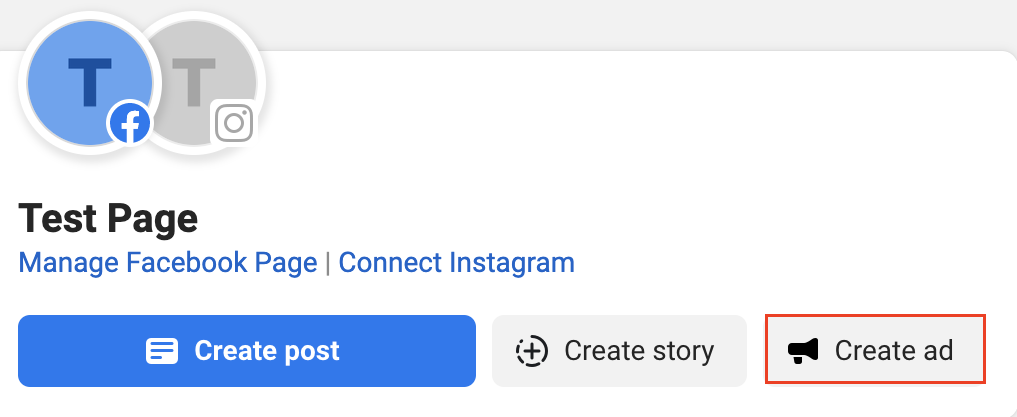
- Facebookビジネスアカウントにアクセスします
- Facebookビジネスアカウントで、右上の「広告を作成」をクリックします
- 広告目標としてリードの獲得を選択し、次のウィンドウで「Facebook上で」を選択します
- その後、お問い合わせカードをカスタマイズし、次へをクリックします
- 最後のウィンドウでは、説明、予算、対象オーディエンス、その他の詳細を入力し、即時公開をクリックします
キャンペーン
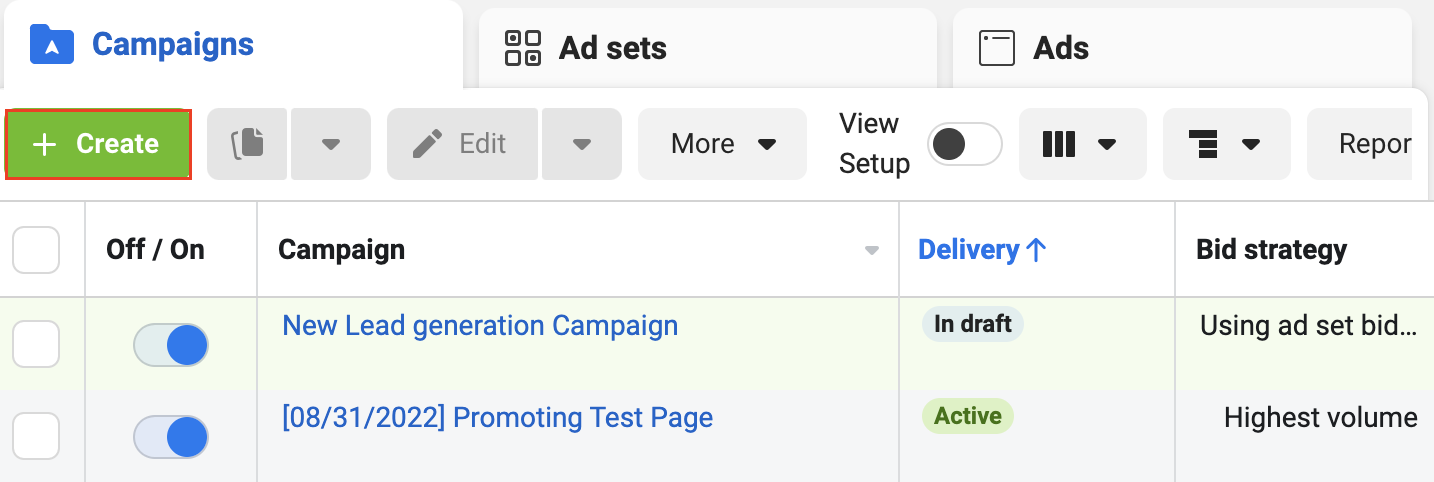
- Power Editorにアクセスし、+作成をクリックします
- Power Editorのタブをクリックすることで、Adセットと広告を作成または管理することもできます
- "リード生成"を選択し、続けるをクリックします。基本的なキャンペーンの詳細をカスタマイズするウィンドウに移動します
- キャンペーンの詳細を確認した後、広告セットをカスタマイズできます
- まだ利用規約に同意していない場合、次のステップに進む前に確認して同意するように促されます
- 広告セットの詳細を入力します
- 場所、興味、年齢、性別など、広告の対象オーディエンスを選択します
- 予算、スケジュール、オーディエンス、配置、最適化、価格設定、配信タイプを設定します。18歳未満の人々にはリード広告をターゲットにすることはできません
- 詳細を追加したら、次へをクリックします
- 広告の詳細(名前、テキスト、画像など)を入力し、公開をクリックします
リード広告を設定したら、デスクトップとモバイルデバイスで表示されるかどうかをテストしてください。
リード広告の設定とテスト方法の詳細については、Facebookのガイドを参照してください:リード広告の作成、作成した広告のプレビュー、およびFacebookのリード広告テストツールに関する情報をご覧ください。
人々をカテゴリ分けする
Pipedriveでは、フィルタを作成して、取引先や人々、組織を管理しやすいグループに分類することができます。Facebook広告のリードから期待される特定の基準に対応するPipedrive内の特定のフィルタを作成するのに最適な時期かもしれません。
Pipedriveでフィルタを作成する方法についての詳細をご覧ください。
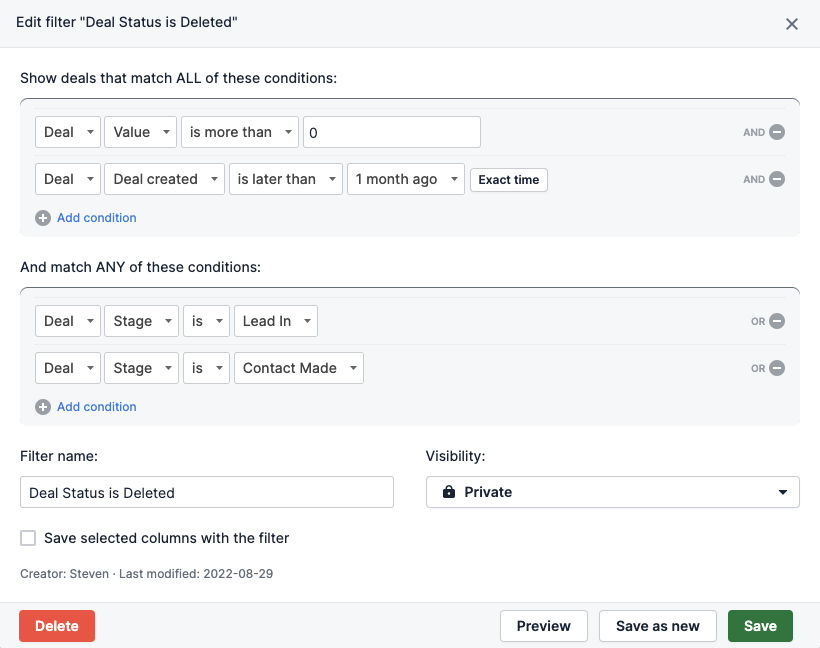
ZapierでのZapの設定
このZapを取得するにはここをクリックするか、ZapierアカウントでFacebook Lead Ads Zapを追加してください。
リンクをクリックすると、以下の手順が表示されます。
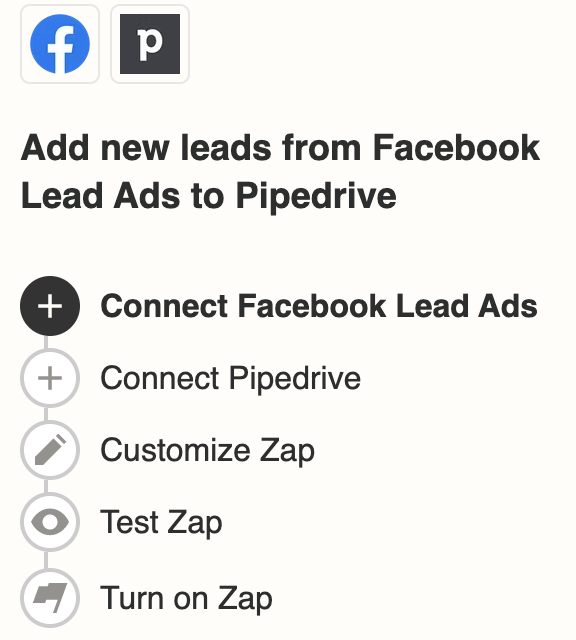
Facebook Lead Adsアカウントからページを選択し、接続するPipedriveアカウントを選択するように求められます。その後、Facebook Lead AdsからPipedriveのPersonに転送されるPersonデータを入力します。
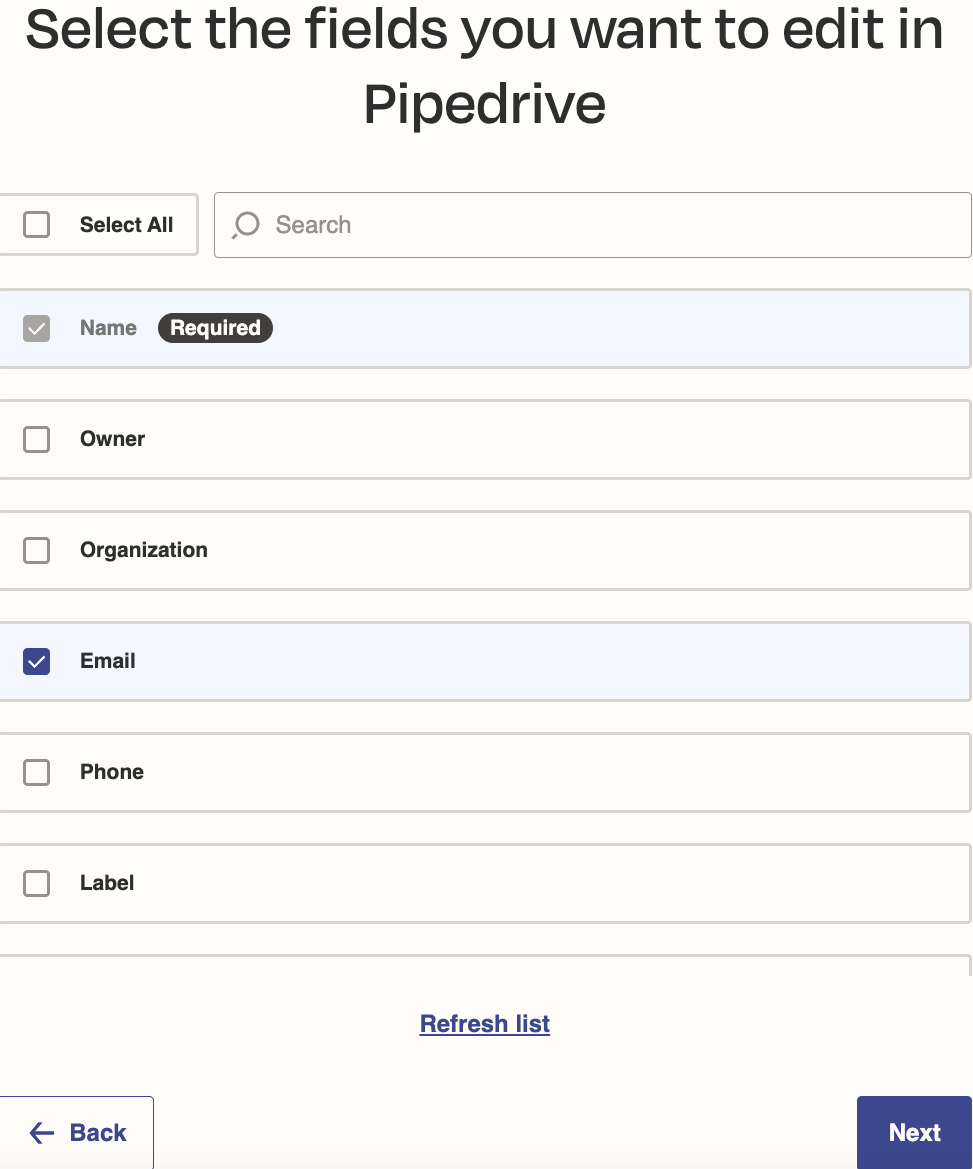
セットアップのヒントと手順については、ZapierのFacebook Leads Adsガイドを参照してください。
この記事は役に立ちましたか?
はい
いいえ


